Lệnh in (DPOF)
DPOF (Định dạng lệnh in kỹ thuật số) cho phép in ảnh đã ghi trong thẻ theo các chỉ thị in như chọn ảnh, số lượng in, v.v. Bạn có thể in nhiều ảnh cùng lúc hoặc đặt lệnh in cho tiệm rửa ảnh.
Bạn có thể đặt thiết lập in như kiểu in, in ngày, in số tập tin, v.v. Thiết lập in sẽ được áp dụng cho tất cả ảnh chỉ định để in. (Không thể thiết lập các cài đặt này riêng cho từng ảnh.)
Thiết lập tùy chọn in
-
Chọn [
: Lệnh in].
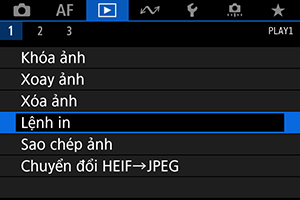
-
Chọn [Thiết lập].
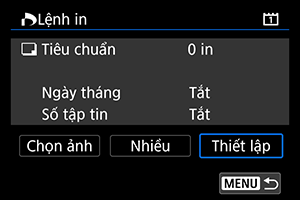
-
Đặt tùy chọn mong muốn.
- Đặt tùy chọn [Kiểu in], [Ngày tháng], và [Số tập tin].
Kiểu in Tiêu chuẩn In một ảnh trên một trang. Danh mục Nhiều ảnh thu nhỏ được in trên một trang. Cả hai Cả định dạng tiêu chuẩn và định dạng bảng kê đều được in. Ngày tháng Bật [Bật] sẽ in ngày chụp ảnh. Tắt Số tập tin Bật [Bật] sẽ in số tập tin. Tắt -
Thoát thiết lập.
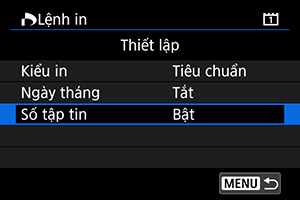
- Nhấn nút
.
- Tiếp theo, chọn [Chọn ảnh] hoặc [Nhiều] để chỉ định ảnh cần in.
- Nhấn nút
Thận trọng
- Nếu bạn in ảnh với cỡ lớn bằng thiết lập [Danh mục] hoặc [Cả hai] (), một số máy in nhất định có thể không in được bảng kê. Trong trường hợp đó, thay đổi cỡ ảnh () rồi in bảng kê.
- Ngay cả khi đặt [Ngày tháng] và [Số tập tin] thành [Bật], ngày hoặc số tập tin có thể không được in, tùy thuộc vào thiết lập kiểu in và máy in.
- Với kiểu in [Danh mục], không thể cùng lúc đặt [Ngày tháng] và [Số tập tin] thành [Bật].
- Khi in với DPOF, nên sử dụng thẻ đã thiết lập thông số kỹ thuật lệnh in. Không thể in với lệnh in đã chỉ định nếu bạn chỉ trích xuất ảnh khỏi thẻ để in.
- Một số máy in tương thích DPOF và tiệm rửa ảnh nhất định có thể không in được ảnh như bạn chỉ định. Để sử dụng máy in, tham khảo hướng dẫn sử dụng của máy in. Vui lòng hỏi trước khi yêu cầu dịch vụ từ tiệm rửa ảnh.
- Không sử dụng máy ảnh này để định cấu hình thiết lập in cho các ảnh được thiết lập DPOF bằng máy ảnh khác. Tất cả lệnh in có thể sẽ vô tình bị ghi đè. Ngoài ra, tùy thuộc vào loại ảnh, có thể không thực hiện được lệnh in.
Chọn ảnh cần in
Chọn ảnh
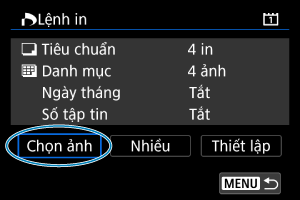
Chọn và chỉ định riêng lẻ.
Nhấn nút để lưu lệnh in vào thẻ.
-
Tiêu chuẩn/Cả hai
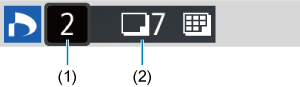
(1) Số lượng
(2) Tổng số ảnh được chọn
Nhấn
để in ảnh hiển thị. Xoay nút xoay
để thiết lập số lượng in, tối đa 99 bản.
-
Danh mục
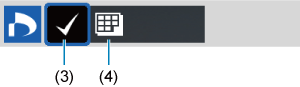
(3) Dấu chọn
(4) Biểu tượng bảng kê
Nhấn
để đánh dấu chọn vào ô [
]. Ảnh sẽ được gộp vào in bảng kê.
Nhiều
-
Chọn phạm vi

Chọn [Chọn phạm vi] trong [Nhiều]. Chọn ảnh đầu tiên và ảnh cuối cùng của phạm vi ảnh sẽ đánh dấu tất cả ảnh trong phạm vi bằng dấu chọn [
] và một bản sao của mỗi ảnh sẽ được chỉ định để in.
-
Tất cả ảnh trong thư mục
Chọn [Đánh dấu tất cả trong thư mục] và chọn thư mục. Lệnh in cho bản sao của tất cả ảnh trong thư mục sẽ được chỉ định.
Nếu chọn [Bỏ tất cả trong thư mục] rồi chọn thư mục, lệnh in cho tất cả ảnh trong thư mục đó sẽ bị hủy.
-
Tất cả ảnh trên thẻ
Nếu chọn [Đánh dấu tất cả trên thẻ], bản sao của tất cả ảnh trong thẻ sẽ được chỉ định để in.
Nếu chọn [Bỏ tất cả trên thẻ], lệnh in sẽ được xóa cho tất cả ảnh trong thẻ.
Nếu điều kiện tìm kiếm được đặt với [: Đặt điều kiện tìm ảnh] () và chọn [Nhiều], hiển thị sẽ thay đổi thành [Đánh dấu tất cả ảnh tìm thấy] và [Xoá tất cả ảnh tìm thấy].
-
Tất cả ảnh tìm thấy
Nếu chọn [Đánh dấu tất cả ảnh tìm thấy], một bản sao của tất cả ảnh được lọc theo điều kiện tìm kiếm sẽ được chỉ định để in.
Nếu chọn [Xoá tất cả ảnh tìm thấy], tất cả lệnh in của các ảnh được lọc sẽ bị xóa.
Thận trọng
- Không thể chỉ định ảnh RAW hoặc phim để in. Lưu ý rằng ảnh RAW hoặc phim sẽ không được chỉ định để in ngay cả khi bạn chỉ định tất cả ảnh với [Nhiều].
- Khi sử dụng máy in tương thích PictBridge, không chỉ định nhiều hơn 400 ảnh cho một lệnh in. Nếu bạn chỉ định nhiều hơn số lượng này, có thể không thể in tất cả ảnh.